Cómo ajustar más miniaturas en la página de nueva pestaña de Firefox
Hace varias versiones, Mozilla Firefox introdujo una página de nueva pestaña diferente que viene con miniaturas de los sitios web visitados recientemente. Es posible que le recuerde la buena y antigua función de marcación rápida del navegador Opera 12, ahora descontinuado. Muchos usuarios se quejaron de que les gustaría tener más miniaturas en la página Nueva pestaña en Firefox. Sin embargo, el navegador no ofrece ninguna configuración para controlar esto. En este artículo, veremos cómo evitar esta limitación y obtener más miniaturas en la página Nueva pestaña de Firefox.
La página Nueva pestaña de Firefox es como una página web. Significa que puede acercar o alejar el contenido. Una vez que reduce el nivel de zoom, ¡puede caber más miniaturas!
- Abra la página Nueva pestaña en Firefox.
- Mantenga pulsado el control y desplácese con la rueda del mouse en la página Nueva pestaña en Firefox.
- Alternativamente, puede usar control + + y control + - teclas de acceso rápido para cambiar el nivel de zoom de la página Nueva pestaña.
Antes:
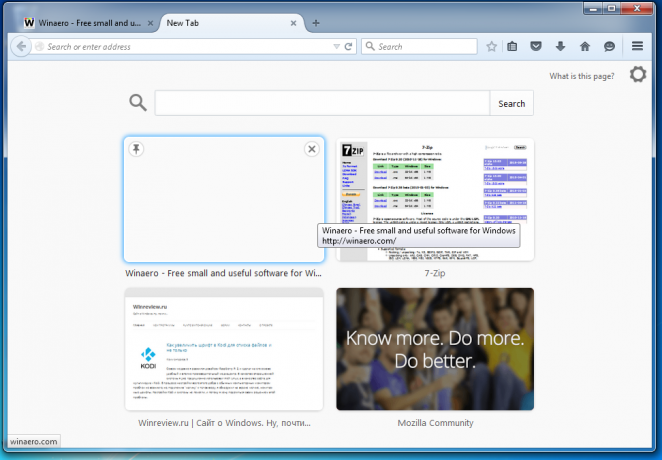
Después:
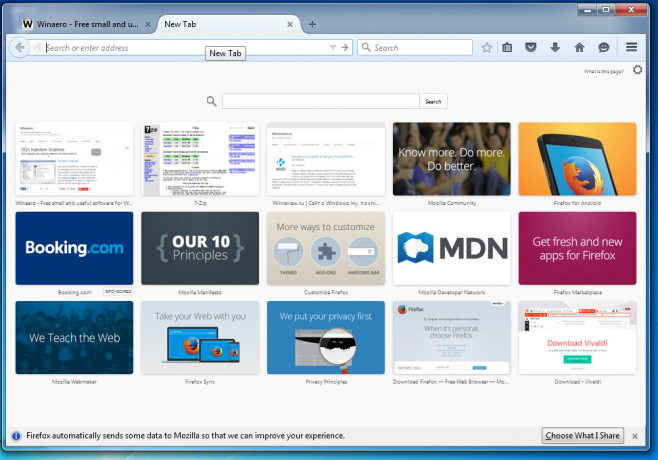 Eso es todo.
Eso es todo.

